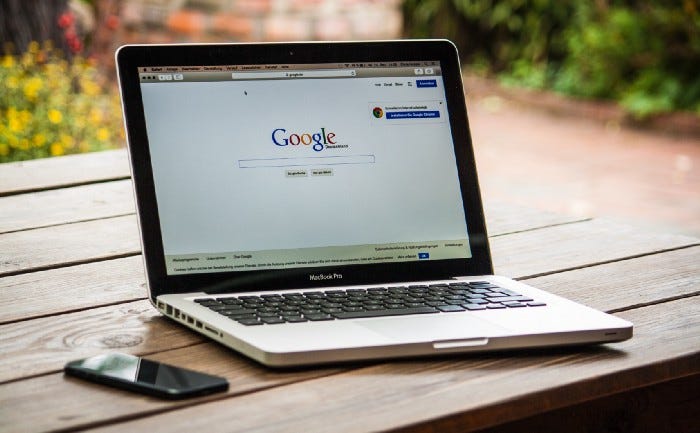
Opera GX هو متصفح شائع مصمم للاعبين، ويقدم ميزات فريدة مصممة خصيصًا لتلبية احتياجات الألعاب. ومع ذلك، مثل أي متصفح آخر، قد يكون من الضروري في بعض الأحيان إيقاف تشغيل تسريع الأجهزة، خاصة إذا كنت تواجه مشكلات في الأداء أو خللًا في الرسوميات. إليك كيفية تعطيل تسريع الأجهزة في Opera GX:
- افتح متصفح Opera GX: قم بتشغيل متصفح Opera GX الخاص بك. تأكد من أنك تستخدم أحدث إصدار من المتصفح للحصول على أفضل تجربة وأحدث الميزات.
- انتقل إلى قائمة الإعدادات: انقر على شعار Opera GX في الزاوية العلوية اليسرى من المتصفح. من القائمة المنسدلة التي تظهر، حدد "الإعدادات" (أو يمكنك ببساطة الضغط على
ALT + Pعلى لوحة المفاتيح كاختصار لفتح الإعدادات). - الوصول إلى الإعدادات المتقدمة: في قائمة الإعدادات، سترى قائمة بالخيارات على الشريط الجانبي الأيسر. قم بالتمرير إلى أسفل الشريط الجانبي وانقر على "خيارات متقدمة" لتوسيع خيارات الإعدادات المتقدمة.
- تحديد موقع إعدادات النظام: بعد توسيع الإعدادات المتقدمة، استمر في التمرير لأسفل حتى تجد قسم "النظام". يحتوي هذا القسم على إعدادات متنوعة يمكن أن تؤثر على الأداء العام للمتصفح.
- تعطيل تسريع الأجهزة: ابحث عن خيار يقول "استخدم تسريع الأجهزة عندما يكون ذلك متاحًا". سيكون هناك مفتاح بجوار هذا الخيار. إذا كان المفتاح في وضع "التشغيل" (يظهر عادةً باللون الأزرق أو الأحمر، حسب المظهر الخاص بك)، فانقر عليه لإيقاف تشغيله. يجب أن يتغير لون المفتاح إلى اللون الرمادي، مما يشير إلى أن تسريع الأجهزة معطل الآن.
- أعد تشغيل Opera GX: ستطالبك رسالة بإعادة تشغيل المتصفح لتطبيق التغييرات. أغلق جميع نوافذ Opera GX وأعد فتح المتصفح. هذه الخطوة ضرورية لكي تدخل التغييرات حيز التنفيذ.
- التحقق من التغييرات: بعد إعادة التشغيل، يمكنك الرجوع إلى قسم "النظام" في الإعدادات للتأكد من بقاء تسريع الأجهزة قيد إيقاف التشغيل.
يمكن أن يساعد تعطيل تسريع الأجهزة في Opera GX في حل مشكلات مثل مشكلات تشغيل الفيديو أو الأعطال أو السلوك غير المستجيب، خاصة على الأنظمة التي تحتوي على أجهزة رسومات أقدم أو أقل قوة. ومع ذلك، من المهم ملاحظة أن إيقاف تشغيل تسريع الأجهزة قد يؤدي إلى انخفاض الأداء في بعض المهام التي تتطلب رسومًا بيانية مكثفة. إذا وجدت أن أداء المتصفح يتأثر سلبًا، أو إذا واجهت مشكلات جديدة بعد تعطيل تسريع الأجهزة، فقد ترغب في إعادة تمكينه باتباع نفس الخطوات.
كيفية إيقاف تشغيل تسريع الأجهزة على فايرفوكس
يمكن أن يكون تعطيل تسريع الأجهزة في Mozilla Firefox خطوة مفيدة لاستكشاف الأخطاء وإصلاحها لحل مشكلات الأداء المختلفة، خاصة على الأنظمة التي تحتوي على أجهزة رسومات قديمة. إليك كيفية إيقاف تشغيل تسريع الأجهزة في Firefox:
- افتح خيارات فايرفوكس: قم بتشغيل متصفح موزيلا فايرفوكس. انقر على الخطوط الأفقية الثلاثة في الزاوية العلوية اليمنى لفتح القائمة. من هذه القائمة، حدد "خيارات". يفتح هذا الإجراء علامة تبويب الإعدادات حيث يمكنك ضبط إعدادات Firefox المختلفة.
- الوصول إلى إعدادات الأداء: في علامة التبويب "خيارات"، قم بالتمرير للعثور على اللوحة "عامة". هنا، سترى قسمًا بعنوان "الأداء". يحتوي هذا القسم على الإعدادات التي يمكن أن تؤثر على كيفية استخدام Firefox لأجهزة الكمبيوتر لديك.
- تعطيل إعدادات الأداء الموصى بها: افتراضيًا، يستخدم Firefox إعدادات الأداء الموصى بها. للوصول إلى إعدادات تسريع الأجهزة، تحتاج إلى إلغاء تحديد المربع الموجود بجوار "استخدام إعدادات الأداء الموصى بها". سيكشف هذا عن إعدادات الأداء الإضافية.
- قم بإيقاف تشغيل تسريع الأجهزة: بعد تعطيل الإعدادات الموصى بها، قم بإلغاء تحديد المربع الموجود بجوار "استخدام تسريع الأجهزة عند توفره". تعمل هذه الخطوة على تعطيل ميزة تسريع الأجهزة في Firefox.
- إعادة تشغيل فايرفوكس: لكي تدخل التغييرات حيز التنفيذ، ستحتاج إلى إعادة تشغيل Firefox. أغلق المتصفح ثم أعد فتحه. وهذا يضمن إيقاف تشغيل تسريع الأجهزة بالكامل.
- تأكيد التغييرات: بمجرد إعادة تشغيل Firefox، يمكنك العودة إلى علامة التبويب "خيارات" للتحقق من بقاء تسريع الأجهزة معطلاً. يعد هذا التأكيد مهمًا لضمان تطبيق التغييرات.
يمكن أن يؤدي إيقاف تشغيل تسريع الأجهزة في Firefox إلى حل مشكلات مثل مشكلات تشغيل الفيديو ومواطن الخلل الرسومية والمشكلات الأخرى المتعلقة بالأداء. ومع ذلك، من المهم أن تتذكر أن تعطيل تسريع الأجهزة قد يؤدي إلى انخفاض الأداء في بعض الحالات، مثل عند تشغيل مقاطع فيديو عالية الدقة أو أثناء مهام العرض الرسومية الثقيلة. إذا وجدت أن أداء Firefox قد تأثر سلبًا، أو ظهرت مشكلات جديدة بعد إيقاف تشغيل تسريع الأجهزة، فقد ترغب في إعادة تمكين هذه الميزة باتباع نفس الخطوات.
- محتوى مدعوم من تحسين محركات البحث وتوزيع العلاقات العامة. تضخيم اليوم.
- PlatoData.Network Vertical Generative Ai. تمكين نفسك. الوصول هنا.
- أفلاطونايستريم. ذكاء Web3. تضخيم المعرفة. الوصول هنا.
- أفلاطون كربون، كلينتك ، الطاقة، بيئة، شمسي، إدارة المخلفات. الوصول هنا.
- أفلاطون هيلث. التكنولوجيا الحيوية وذكاء التجارب السريرية. الوصول هنا.
- المصدر https://www.techpluto.com/how-to-turn-off-hardware-acceleration/



